विषयसूची
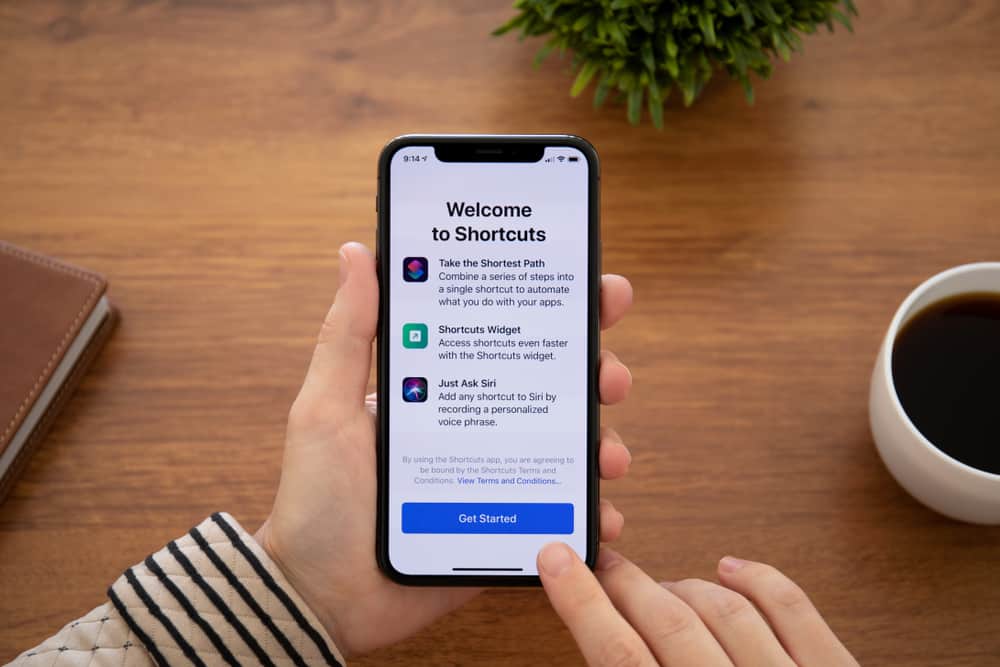
यदि आप एक iPhone उपयोगकर्ता हैं और सभी ऐप्स के लिए शॉर्टकट रखना पसंद करते हैं, तो आपको अंततः यह जानना होगा कि आप उनसे कैसे छुटकारा पा सकते हैं।
त्वरित उत्तरआप अपने iPhone पर शॉर्टकट हटा सकते हैं शॉर्टकट ऐप इंस्टॉल करके और माई शॉर्टकट विकल्प के अंतर्गत ऐप शॉर्टकट हटाकर। आपके iPhone की होम स्क्रीन से सीधे शॉर्टकट हटाना भी संभव है।
हम iPhone शॉर्टकट का क्या मतलब है और आप उन्हें कैसे हटा सकते हैं, इस पर एक व्यापक मार्गदर्शिका लेकर आए हैं। हमने आपकी होम स्क्रीन पर उन्हें पुनर्व्यवस्थित करने पर भी विचार किया है।
iPhone शॉर्टकट क्या हैं?
शॉर्टकट iOS में एक नई सुविधा है जो आपको इसकी अनुमति देता है अपने iOS उपकरणों पर विशेष कार्यों को स्वचालित करें, जिन्हें बाद में एकल टैप या वॉइस कमांड से ट्रिगर किया जा सकता है।
इन शॉर्टकट का उपयोग करके, आप चीजों की एक विस्तृत श्रृंखला को स्वचालित कर सकते हैं, टेक्स्ट को एक स्थान से दूसरे स्थान पर ले जा सकते हैं, और कई अन्य कार्य कर सकते हैं।
शॉर्टकट वॉइस कमांड पर भी काम करते हैं ; उदाहरण के लिए, आप एक सरल वाक्यांश कह सकते हैं, "अरे सिरी, शुभ रात्रि," और यह आपके डिवाइस को "परेशान न करें" मोड पर स्विच कर देगा, चमक कम कर देगा, स्विच कर देगा ऑफ बैकग्राउंड ऐप्स इत्यादि।
इसके अलावा, शॉर्टकट iOS उपयोगकर्ताओं को केवल एक टैप से संबंधित ऐप्स का उपयोग करके अपने कार्यों को पूरा करने की एक त्वरित विधि प्रदान करते हैं। हालाँकि, हो सकता है कि आप इस सुविधा को हटाना चाहें क्योंकि इससे आपके घर में भीड़ हो सकती हैस्क्रीन।
यह सभी देखें: आपका GPU उपयोग इतना कम क्यों है?iPhone पर शॉर्टकट हटाना
आपको अपने iPhone पर शॉर्टकट से बचने के लिए तकनीकी उत्साही होने की आवश्यकता नहीं है। हालाँकि, यह चरण-दर-चरण मार्गदर्शिका आपका समय बचाएगी और पूरी प्रक्रिया में आपकी सहायता करेगी।
अब जब आप जानते हैं कि iPhone शॉर्टकट क्या हैं, तो अब iPhone पर शॉर्टकट हटाने के तीन तरीकों के बारे में जानने का समय आ गया है।
विधि #1: शॉर्टकट ऐप का उपयोग करना
iPhone पर शॉर्टकट हटाने के सबसे सरल तरीकों में से एक शॉर्टकट ऐप है। इसके लिए आपको नीचे दिए गए चरणों का पालन करना होगा:
- सबसे पहले, अपने iPhone की होम स्क्रीन से "शॉर्टकट" ऐप खोलें।
- खोजें “मेरे शॉर्टकट” और इसे खोलने के लिए टैप करें।
- “मेरे शॉर्टकट” के अंतर्गत ऊपरी दाएं कोने में “चयन करें” पर टैप करें।<13
- अगला, वे सभी शॉर्टकट चुनें जिनसे आप छुटकारा पाना चाहते हैं।
- अब, निचले दाएं कोने में “हटाएं” चुनें, पुष्टि करें शॉर्टकट हटाएं, और देखें कि शॉर्टकट हटाए गए हैं या नहीं।
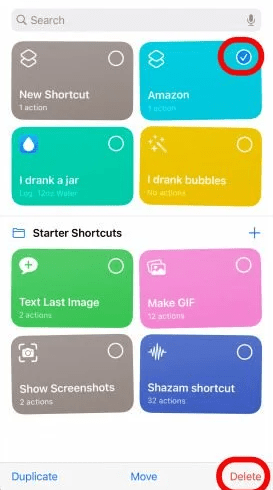
आप में शॉर्टकट भी चुनकर रख सकते हैं। "मेरे शॉर्टकट" अनुभाग और "हटाएं" चुनें।
विधि #2: होम स्क्रीन से हटाना
शॉर्टकट ऐप से शॉर्टकट हटाना नहीं होगा यदि वे होम स्क्रीन पर बुकमार्क हैं तो उन्हें हटा दें। इसके लिए निम्नलिखित चरण दिए गए हैं:
- शॉर्टकट पर टैप करें और इसे लंबे समय तक दबाए रखें जब तक आपको ड्रॉप-डाउन मेनू दिखाई न दे।
- अगला, "बुकमार्क हटाएं" पर टैप करें विकल्प।
- अब, हटाने की पुष्टि करें शॉर्टकट।
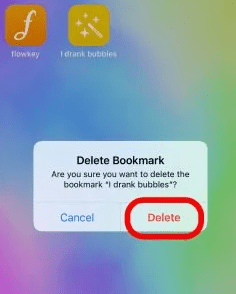
विधि #3: सिरी सुझावों को अक्षम करना iPhone पर
Siri स्वचालित रूप से आपकी नियमित गतिविधियों और दैनिक ऐप्स के आधार पर शॉर्टकट सुझाता है। लेकिन यदि आप सिरी सुझाव प्राप्त करने में रुचि नहीं रखते हैं, तो आप नीचे दिए गए चरणों का पालन करके उन्हें बंद कर सकते हैं:
- अपना आईफोन अनलॉक करें और घर से "सेटिंग्स" खोलें स्क्रीन।
- अगला, “सिरी और amp;” चुनें। खोजें।"
- सिरी सुझाव भाग के माध्यम से स्क्रॉल करें और "खोज में" का चयन करने के लिए टॉगल बटन का उपयोग करें। “लॉक स्क्रीन पर,” और “लुकअप” विकल्प।
- अब, सिरी को बंद करने के लिए तीनों हरे बटन पर टैप करें। सुझाव।
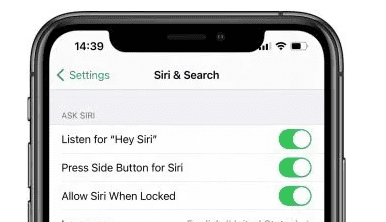
अपने शॉर्टकट को पुनर्व्यवस्थित करना
आईओएस डिवाइस पर शॉर्टकट को पुनर्व्यवस्थित करना अपनी होम स्क्रीन को अनुकूलित करने का एक तरीका है . यह दृष्टिकोण उन लोगों के लिए बहुत अच्छा काम करता है जो स्वच्छ इंटरफ़ेस पसंद करते हैं और गंदगी से नफरत करते हैं। यहां बताया गया है कि आप इन सरल चरणों का पालन करके अपने iPhone पर शॉर्टकट कैसे व्यवस्थित कर सकते हैं:
- "शॉर्टकट" ऐप लॉन्च करें।
- चुनें "संपादित करें ” एप्लिकेशन के ऊपरी-बाएँ कोने से।
- उस शॉर्टकट पर टैप करें जिसे आप स्थानांतरित करना चाहते हैं और उसे उसकी नई स्थिति में ले जाएं।
- एक बार जब आपके सभी शॉर्टकट अपने निर्धारित स्थान पर पहुंच जाएं , टैप करें "हो गया।"
सारांश
आईफोन पर शॉर्टकट हटाने के बारे में इस गाइड में, हमइन शॉर्टकट्स का पता लगाया है और उनसे छुटकारा पाने के तीन तरीकों पर गौर किया है। हमने आपकी होम स्क्रीन को साफ़-सुथरा लुक देने के लिए उन्हें पुनर्व्यवस्थित करने पर भी विचार किया है।
हमें उम्मीद है कि इनमें से एक विधि ने आपके लिए काम किया है, और अब आप अपने iOS डिवाइस पर शॉर्टकट सफलतापूर्वक हटा सकते हैं और परेशानी का आनंद ले सकते हैं -मुक्त अनुभव. ब्राउज़िंग का आनंद लें!
यह सभी देखें: स्विच पर कीबोर्ड और माउस का उपयोग कैसे करेंअक्सर पूछे जाने वाले प्रश्न
क्या iPhone पर शॉर्टकट का उपयोग करने से बैटरी खत्म हो जाती है?iPhone पर शॉर्टकट का उपयोग करने से बैटरी पर अधिक महत्वपूर्ण प्रभाव पड़ता है, लेकिन यह इतना नगण्य है कि केवल iPhone के बैटरी उपयोग पर गहरी नजर रखने वाले उपयोगकर्ता ही इसे नोटिस कर सकते हैं। फिर भी, शॉर्टकट जीवन को बहुत आसान बनाते हैं, इसलिए बैटरी से थोड़ा समझौता करना कोई बड़ी बात नहीं है।
शॉर्टकट बैनरों से कैसे छुटकारा पाएं?शॉर्टकट बैनरों से छुटकारा पाना बहुत आसान है। इसके लिए आपको निम्नलिखित चरणों का पालन करना होगा:
1) सबसे पहले, सेटिंग्स > स्क्रीन टाइम > सभी गतिविधि जांचें।
2) इसके बाद, नीचे स्क्रॉल करें और "अधिसूचना" अनुभाग में "शॉर्टकट" खोजें।
3 ) शॉर्टकट विकल्पों पर टैप करें और नोटिफिकेशन बंद करें।
